win7怎么重装系统
- 分类:Win7 教程 回答于: 2022年08月07日 11:00:15
电脑是现如今最热门、最不可缺少的一个电子产品啦,电脑重装系统可以帮助我们处理很多无法解决的故障。但是不知道电脑win7怎么重装系统。其实win7怎么重装系统很简单,下面我跟大家分享一下win7重装系统教程,我们一起来学习吧。
工具/原料:
系统版本:win7系统
品牌型号:联想YOGA 14s
软件版本:小白一键重装系统V2290
方法/步骤:
借助小白工具在线一键重装系统win7:
步骤一:首先下载安装小白一键重装系统工具并打开,选择需要安装的win7旗舰版系统,单击安装此系统。
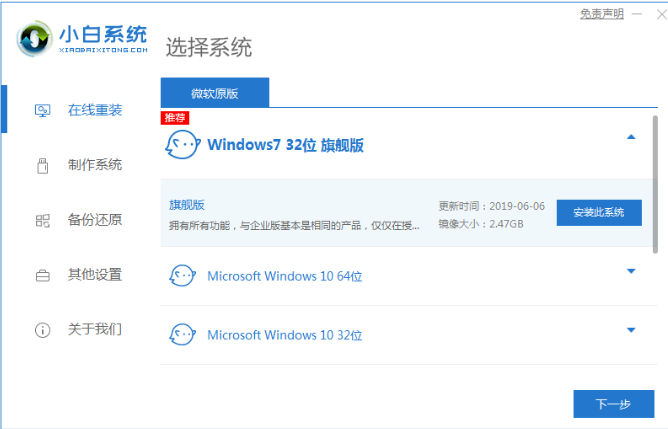
步骤二:我们耐心等待软件下载系统镜像文件资料。
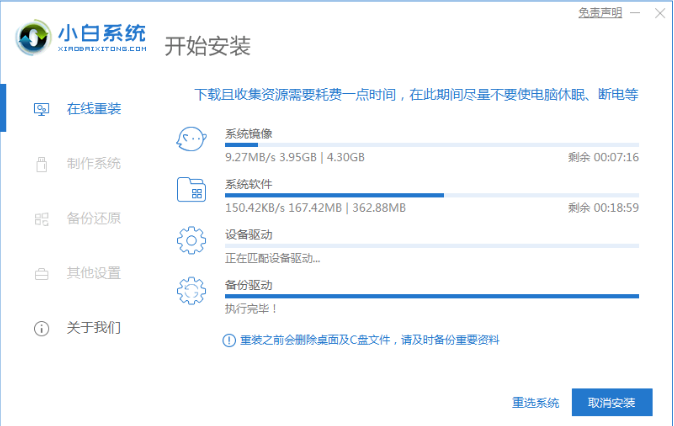
步骤三:电脑页面显示环境部署完成,点击立即重启。
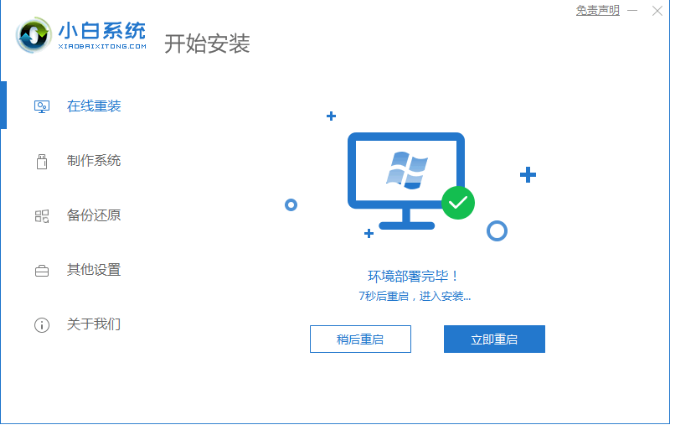
步骤四:电脑重启之后进入到了开机选项页面之后,选择xiaobai-PE系统进入即可。
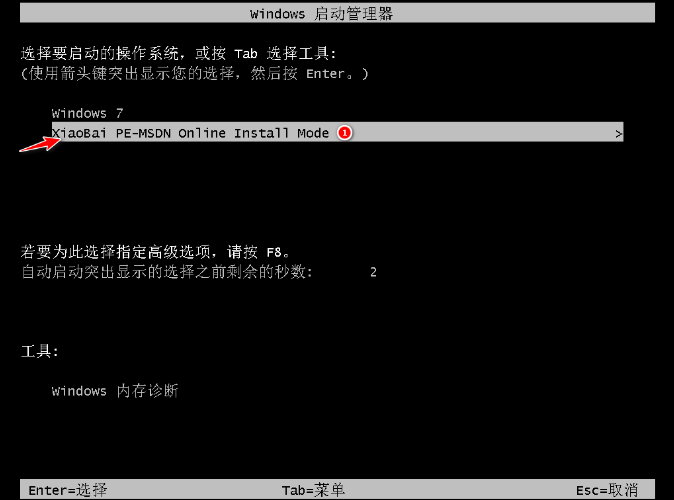
步骤五:电脑进入PE系统以后,小白装机工具就会自动开始安装win7系统啦。
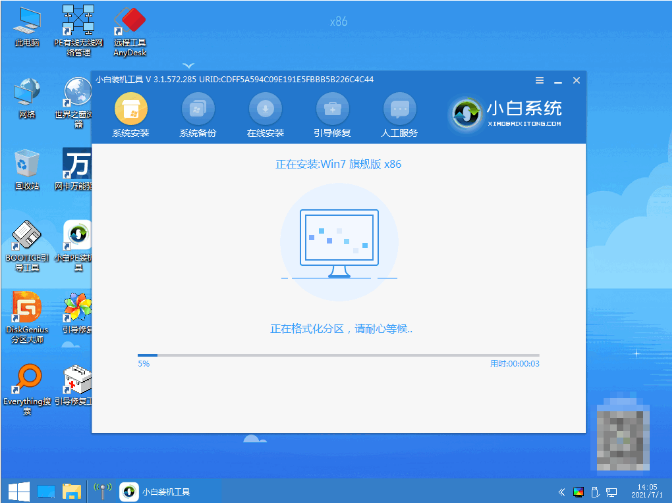
步骤六:win7系统安装完成之后,点击立即重启电脑即可。
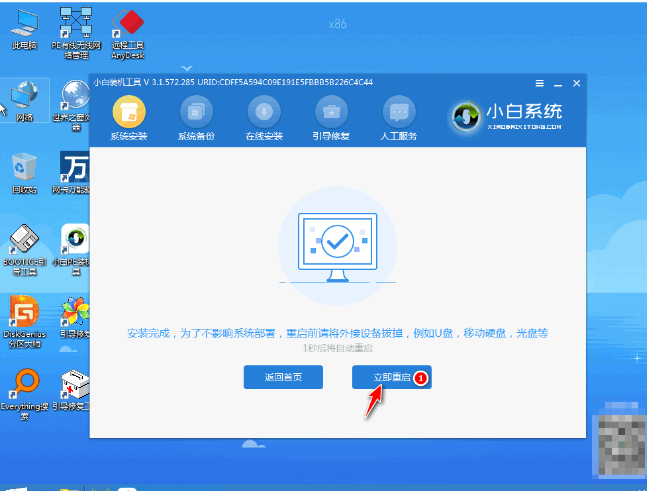
步骤七:电脑经过多次重启之后,直到能够进入系统win7界面就说明电脑重装win7系统成功啦。

总结:
上述就是win7重装系统教程啦,希望能够帮助到你们。
 有用
26
有用
26


 小白系统
小白系统


 1000
1000 1000
1000 1000
1000 1000
1000 1000
1000 1000
1000 1000
1000 1000
1000 1000
1000 1000
1000猜您喜欢
- 简单几步教你win7怎么安装2022/07/26
- 重装系统win7要多少钱 电脑重装系统的..2023/04/27
- 深度技术Ghost win7系统旗舰版制作步..2017/05/10
- 移动硬盘无法访问,小编教你移动硬盘无..2018/08/04
- 64位系统win7安装教程2022/12/20
- 扫描仪安装,小编教你win7系统扫描仪安..2018/09/20
相关推荐
- 小白如何重装系统win7的教程..2022/03/24
- w7怎么升级w10系统2022/09/18
- win7升级win10教程简单易学2022/10/04
- 麦克风设置,小编教你怎么解决麦克风没..2018/06/06
- 怎么设置本地连接ip,小编教你 怎么设..2017/11/11
- office 2010如何激活,小编教你如何激..2017/12/08

















